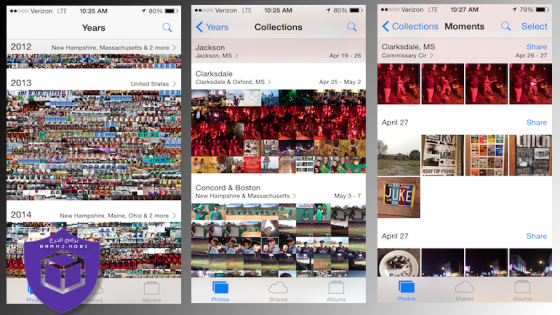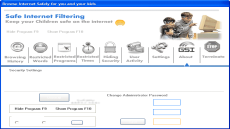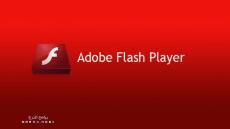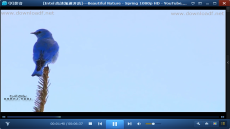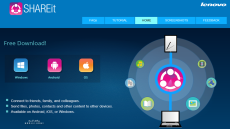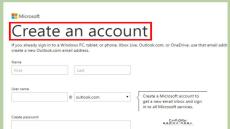سنتعلم اليوم كيفية “حذف الصور من الايفون” عن طريق الايتونز أو بدونه من الكمبيوتر دفعة واحدة بشكل نهائي بدون استرجاع، والصور تمثل أهمية كبيرة بالنسبة لنا الآن لكونها مخزن الذكريات الحالي في ظل تطور الهواتف الذكية، لكن قد ترغب في بعض الأحيان في حذف تلك الصور نهائيًا و بلا عودة من على هاتف كالأيفون أو الأيباد و في الحقيقة الجميع يمكنه ذلك بكل سهولة.
لكن هل ماذا لو أردت حذف مجموعة من الصور دفعة واحدة!، و هل تظن حقًا أنك مُلم بجميع الطرق في هاتفك؟ حسنًا تابع معي.
حذف الصور من الايفون
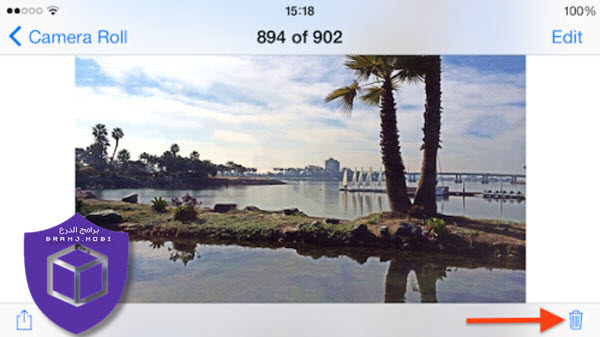
- توجه للصورة المرادة.
- ثم اضغط على شعار سلة المهملات على يمين الشاشة ليتم حذف تلك الصورة، ثم قم بتأكيد الحذف.
مسح أكثر من صورة في نفس الوقت من الأيفون
- من خلال المعرض، قم بالضغط على صور الكاميرا أو Camera Roll
- و في أعلى الجهة اليمني قم بالضغط على Select أو اختيار.
- حدد الصور المراد حذفها دفعة واحدة.
- ستجد شعار سلة المهملات في أسفل يمين الشاشة أيضًا فقم بالضغط عليه و أكد الحذف.
حذف الصور من الايفون 6 دفعة واحدة
- قم بفتح تطبيق المعرض، لكن تلك المرة قم بالضغط على Photos أسفل اليسار أو اختر صور.
- و ستجد أمامك الصور مرتبة بشكل هرمي تبعًا للسنوات أو المجموعات و يمكنك تغيير ذلك من الأعلى.
- و كالسابق حدد الصور من Select أو اختيار و قم بحذفهم من نفس المكان.
حذف ألبومات صور كاملة من الأيفون 5
- قم بفتح تطبيق المعرض واضغط على Albums أو ألبومات.
- ومن أعلى اليمين اضغط على Edit أو تعديل و ستجد أمامك زر الحذف Delete فقم بالضغط عليه ليتم الحذف.
الحذف النهائي للصور التي تم حذفها مؤخرًا من الأيفون
- بعد حذف الصور من الأيفون تبقى بشكل مؤقت لمدة 30 يوم في ألبوم خاص.
- و للعثور عليه قم بالتوجه لتطبيق المعرض واضغط على ألبومات.
- و منها ستجد ألبوم يسمي الصور المحذوفة مؤخرًا فقم بالبحث عنه.
- و قم باختيار الصور التي تريد حذفها بلا رجعة كما فعلنا سابقًا.